iCareFone - Kostenloses iOS Backup-Tool & Einfacher Datenmanager
iOS-Daten mit wenigen Klicks sichern/übertragen/wiederherstellen/verwalten
iOS-Daten einfach sichern/verwalten
iOS-Daten einfach sichern und verwalten
Du hast dir ein neues iPhone 16/17 zugelegt und fragst dich, wie du die SIM Karte auf neues iPhone übertragen kannst? Eine SIM Karte ist essenziell für die Netzverbindung – und sollte beim Kauf eines neuen iPhones so schnell wie möglich übertragen oder eingesetzt werden. In diesem Beitrag zeigen wir dir einfache Wege, wie du deine alte SIM Karte ins neue iPhone 16 einlegen kannst.
Ja, du solltest die SIM Karte auf neues iPhone übertragen, sobald du ein neues Gerät wie das iPhone 16 kaufst. Nur so kannst du Anrufe tätigen und empfangen oder mobile Daten nutzen. Ohne eingesetzte SIM Karte lässt sich keine Verbindung zum Mobilfunknetz herstellen – du kannst dein neues iPhone also nicht vollständig nutzen.
Beachte dabei: Das iPhone 16 speichert keine Kontakte auf der SIM Karte. Das bedeutet, selbst wenn du deine alte SIM Karte ins neue iPhone einlegst, musst du deine Kontakte zusätzlich übertragen. Wie das funktioniert, erklären wir dir weiter unten in diesem Beitrag.
Die SIM Karte auf neues iPhone übertragen ist ganz einfach. Verwende das SIM-Werkzeug, um das SIM-Fach aus dem alten iPhone zu entfernen, nimm die Karte heraus und stecke sie in die dafür vorgesehene Position im neuen iPhone 16. Warte anschließend einen Moment, bis dein iPhone die SIM erkennt. (Bei manchen iPhones befindet sich das SIM-Fach auf der linken Seite.)
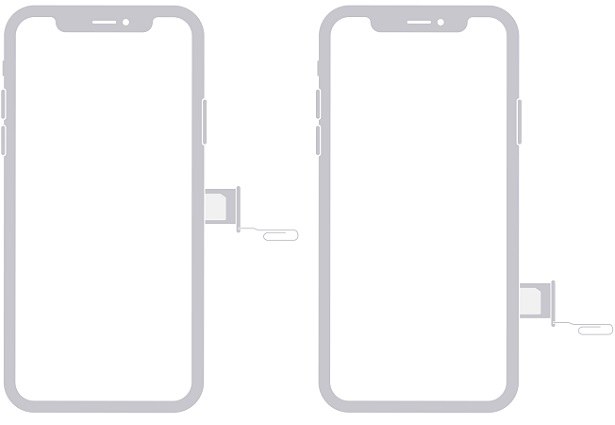
So kannst du die alte SIM Karte ins neue iPhone einlegen und direkt loslegen. Besonders wenn du eine SIM Karte von Android auf ein iPhone übertragen möchtest, solltest du vorab die Größe deiner SIM prüfen. Es gibt drei Formate: Standard, Micro und Nano. Das iPhone 13 sowie das iPhone 14, 15 und 16 verwenden das Nano-SIM-Format. Falls nötig, kannst du deine Karte mit einem SIM-Cutter anpassen.
Beim Thema SIM Karte auf neues iPhone übertragen fragen sich viele Nutzer, wie sie ihre Telefonnummer mitnehmen können. Wichtig ist: Das Einlegen der SIM Karte ins neue iPhone bedeutet nicht, dass automatisch alle Informationen – z. B. Kontakte – übertragen werden. Wenn du also wissen möchtest, wie man die Telefonnummer auf ein neues iPhone 16 ohne SIM Karte überträgt, empfehlen wir die Verwendung von Tenorshare iCareFone.
Mit iCareFone kannst du nicht nur Kontakte, Fotos, Musik und andere Daten zwischen iPhones übertragen, sondern auch deine Daten sichern und wiederherstellen.
Lade die neueste Version von iCareFone auf deinen Computer herunter und verbinde dein altes iPhone mit dem PC.
Starte iCareFone und klicke auf „Verwalten“.

Alle Kontakte deines alten iPhones werden nun angezeigt. Wähle sie aus und klicke oben auf „Exportieren“. Warte einen Moment, bis der Export abgeschlossen ist.
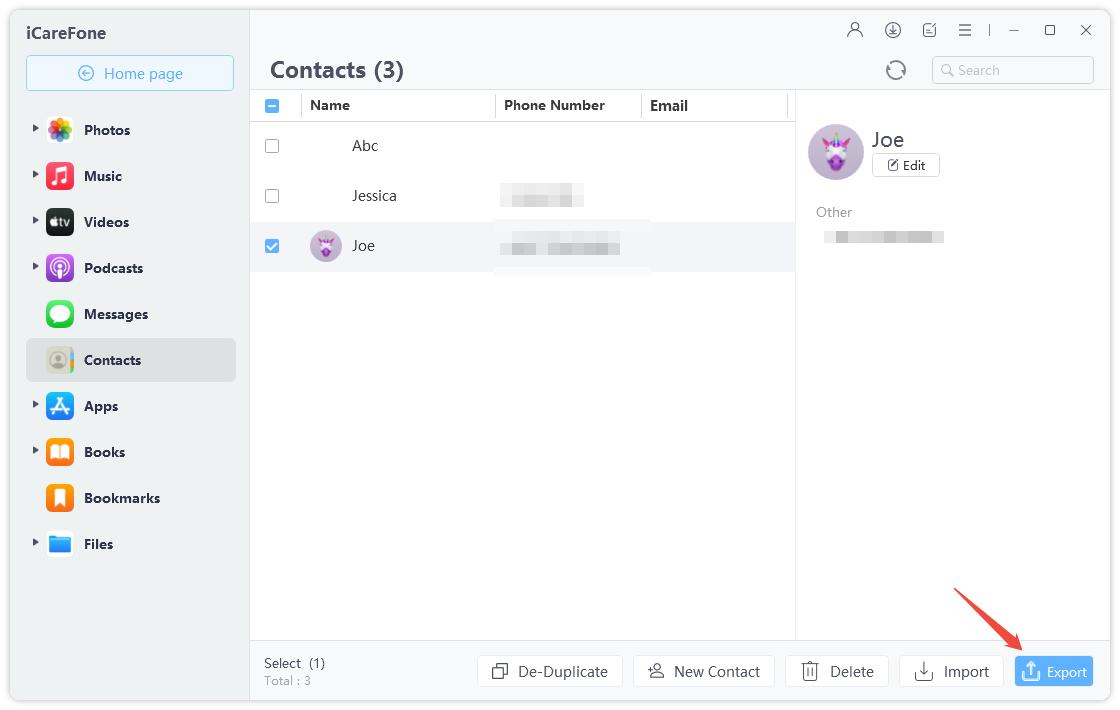
Wähle die zuvor exportierte Datei aus. In wenigen Minuten wird deine Telefonnummer auf das neue Gerät übertragen.
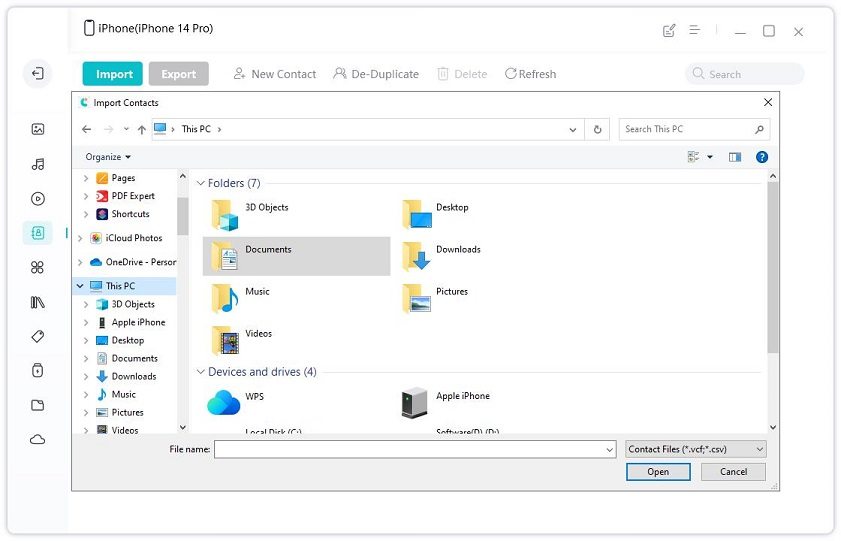
Da das iPhone keine Kontakte oder andere Daten auf der SIM Karte speichert, kannst du die Datenübertragung sowohl vor als auch nach dem Einlegen der SIM Karte ins neue iPhone 16 durchführen.
Für das SIM Karte auf neues iPhone übertragen von Android zu iPhone sind keine komplizierten Schritte nötig. Es funktioniert genauso, wie wir es oben beschrieben haben. Achte jedoch darauf, ob die SIM Kartengröße deines Android-Handys mit dem SIM Kartenfach des iPhone kompatibel ist. Falls nicht, besuche am besten einen Apple Store, damit das Personal die SIM Karte passend zuschneidet.
Falls du ein Android-Handy genutzt hast, das Kontakte auf der SIM Karte speichert, kannst du diese ganz einfach auf dein neues iPhone übertragen. Lege die SIM Karte ins iPhone ein und gehe dann zu Einstellungen > Kontakte > SIM-Kontakte importieren.
Wir wissen, dass das SIM Karte auf neues iPhone übertragen keine schwierige Aufgabe ist. Für die wichtigen Kontakte können Sie Tenorshare iCareFone verwenden, ein einfaches und dennoch effektives Tool zum Übertragen zwischen Geräten. Außerdem können Sie unseren FAQ-Bereich prüfen, in dem wir viele weitere Details erläutert haben.


Tenorshare iCareFone - Bestes iOS Backup Tool und Dateimanager
dann schreiben Sie Ihre Bewertung
Von Lukas Hofmann
2026-01-05 / übertragen
Jetzt bewerten!